AppLocker a Windows 7
AppLocker egy új technológia, a Windows 7, amely lehetővé teszi a rendszergazda, hogy blokkolja végrehajtásának egyes futtatható fájlok hálózati számítógépeken. AppLocker - kiterjesztése a technológia szoftver korlátozás politika (használt Windows XP / Vista), de az utóbbi blokkolhatják a programok végrehajtásának alapja kizárólag a fájlnév, az elérési út és a fájl hash. Az AppLocker lehetőséget, hogy blokkolja a futtatható fájlokat alapján aláírásra, ennek eredményeként, akkor blokkolja programok alapján a program nevét, verzióját és az eladó. Ez azt jelenti, hogy ha a gyártó frissíti a változat a program, a AppLocker szabályok továbbra is blokkolja a frissített alkalmazás, így csökkentve az igények rendszergazdák. Emellett például, akkor hozza létre a AppLocker szabály alapján a verzió a szoftver, így akkor hagyjuk csak bizonyos előre jóváhagyott változata a programokat. Másik előnye, AppLocker az, hogy most nem számít, ha a program elindul (legalábbis a memóriakártyáról), AppLocker minden esetben blokkolja a kezdete a program.
Ez az eljárás rögzíti a bizonyos programok megvalósításában segítségével AppLocker lehet használni, hogy megakadályozza a végrehajtását bármilyen futtatható fájl, ki a Microsoft vagy a külső fejlesztők. Ebben a példában megpróbáljuk megtiltani a Google Chrome böngésző csoportházirend segítségével és AppLocker technológia (a böngésző veszem tisztán például, és nem azért, mert a szeretet hiánya neki, annyi gondolhatnánk).
1. Nyissa meg a csoportházirend-objektum vonatkozik célszámítógépeken. Nyissa meg a Számítógép konfigurációja> Politikák> Windows beállításai> Biztonsági beállítások> alkalmazás házirendek feltételek és válassza ki a „Beállítás szabály végrehajtás”
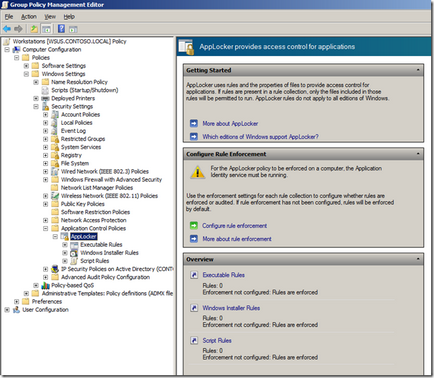
2. A végrehajtható szabályok ellenőrizze a lehetőséget „Beállított” és válassza ki a „kényszerítése szabályok”, majd az „OK” gombra.
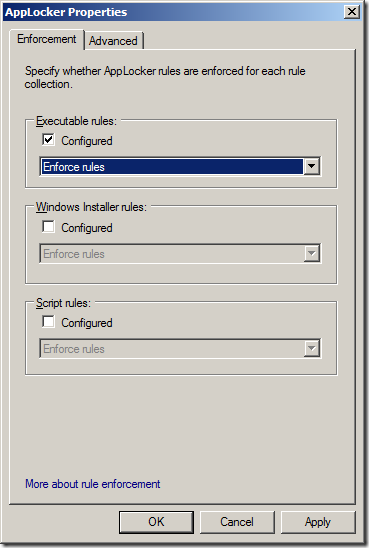
3. Kattintson jobb egérgombbal a „Végrehajtható szabályok”, és hozzon létre egy új szabályt „Új szabály”.
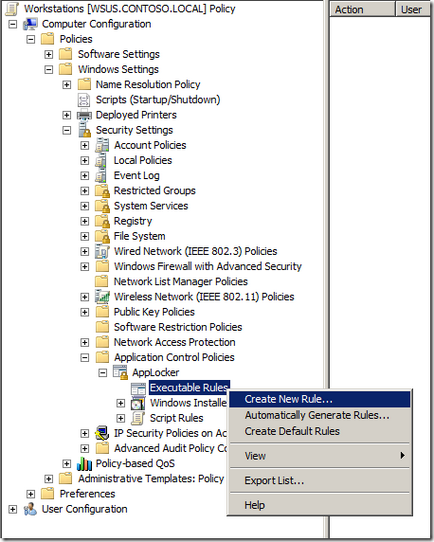
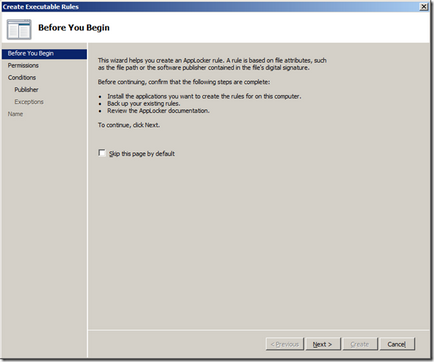
5. Válassza ki a „Deny” és a „Next”
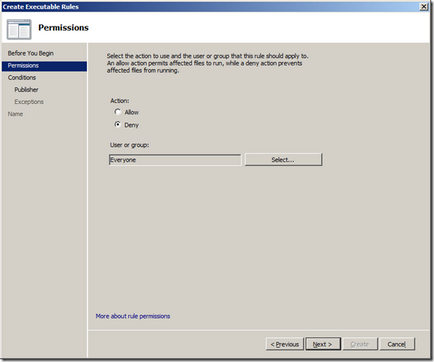
6. A feltétel (állapot), válassza a „Kiadó” (kiadó), majd kattintson a „Tovább”
Megjegyzés: Az opciók „Path” és a „Fájl hash” betartják a szabályokat kell alkalmazni a szoftver házirendek Windows XP / Vista.
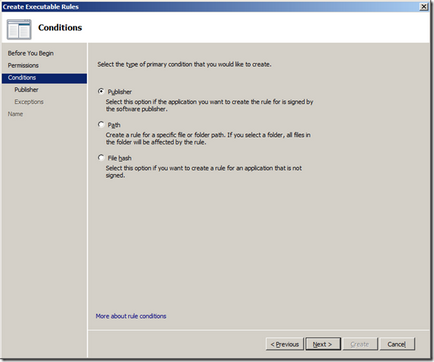
Nyomja meg a 7 „Tallózás” gombra
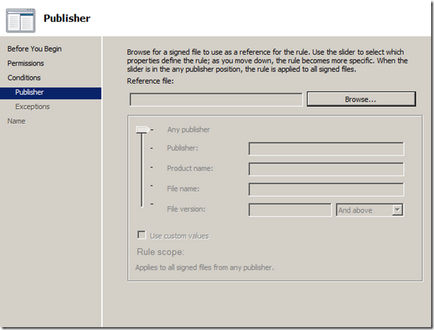
8. Válassza ki a futtatható fájl Google Chrome „chrome.exe” és kattintson a „Megnyitás”
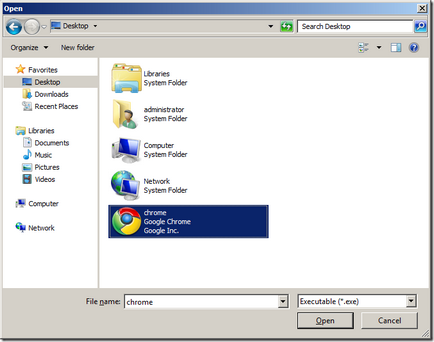
9. Ebben a példában elégedettek vagyunk az alapértelmezett beállításokat, így csak kattintson a „Tovább” gombra.
Megjegyzés: Ha azt szeretné, hogy blokkolni egy bizonyos változata a program, majd válassza ki a „Az egyéni értékek” a megfelelő mezőben „File verzió” beállítani a verziószámot, amelyek használata szeretné blokkolni ezt a politikát.
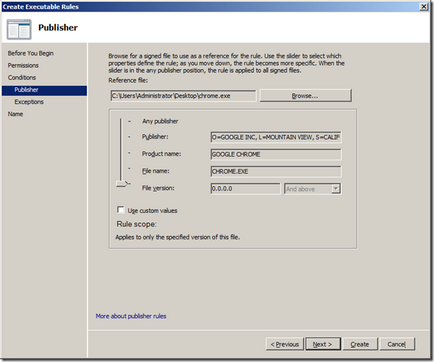
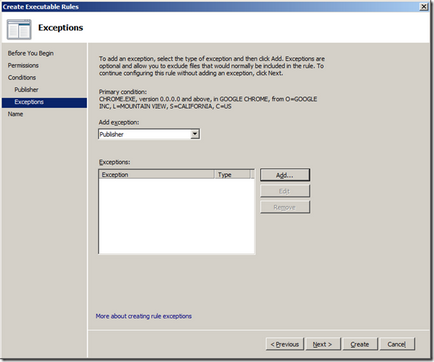
11: És végül, hozzon létre egy szabályt - "Create"
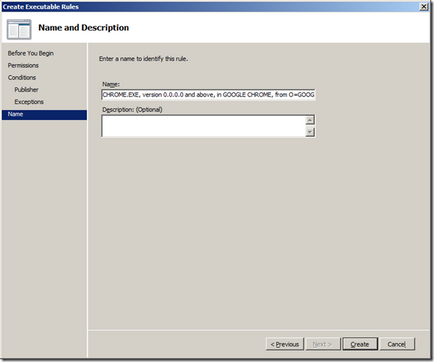
13: Ha azt szeretnénk, hogy AppLocker szabályok vonatkoznak a rendszergazda számítógépe, a jobb oldali panelen válassza ki a szabályt „BUILTIN \ Rendszergazdák”, és törölje azt
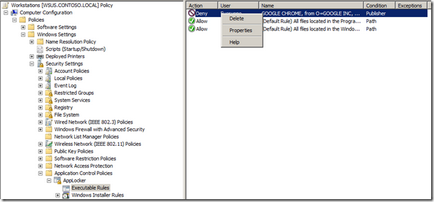
14: kérésére válasz „Igen”
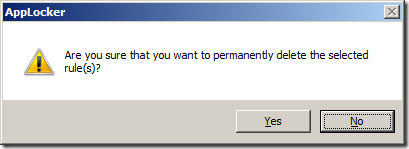
Most a AppLocker szabályt, és a következőképpen néz ki:
Az utolsó dolog, amit tennie kell -, hogy aktiválja AppLocker munka célszámítógépekre
15. Ugyanebben a csoportházirend megy a fióktelep Számítógép konfigurációja> Politikák> Windows beállításai> Biztonsági beállítások> System Services és kattintson duplán a szolgáltatás „Application Identity”.
Alkalmazás Identity - egy olyan alkalmazás, amely futtatása előtt végrehajtható fájl végzi scan, és felfedi a nevét, aláírását és a hash. Abban az esetben, ha ez a szolgáltatás le van tiltva, a AppLocker nem fog működni.
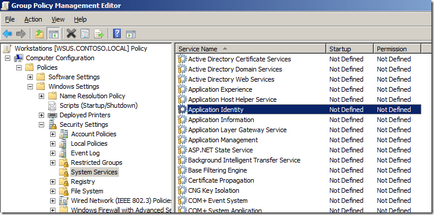
16: Válassza a „házirend-beállítás megadása” és az „Automatikus”, majd az „OK”
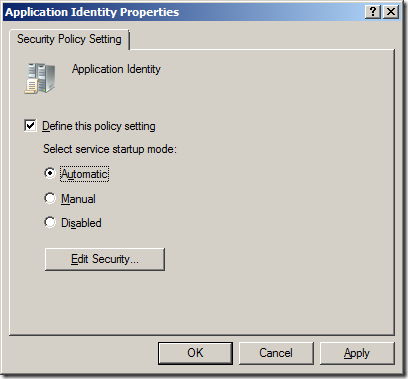
System Services szakasz a következőképpen néz ki:
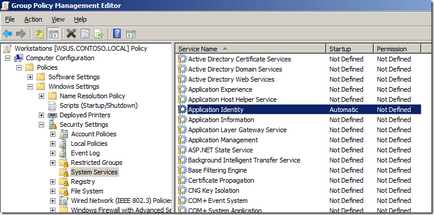
Ez minden. Alkalmazása után ez a politika, ha a felhasználó megpróbálja elindítani egy betiltott alkalmazás (jelen esetben a Google Chrome), egy párbeszédablak jelenik meg:
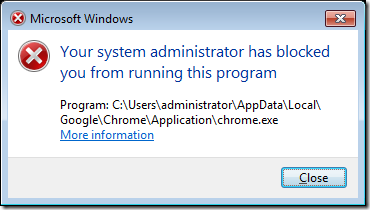
- A szoftver telepítése révén csoportházirend
- Hogyan blokkolja vagy lehetővé teszi a hozzáférést bizonyos oldalak az Internet Explorer
- Fájltársítás módosítása a Windows csoportházirend segítségével
- Replikációs csoportházirend
- Hiba «Feladatkezelő letiltotta a rendszergazda»